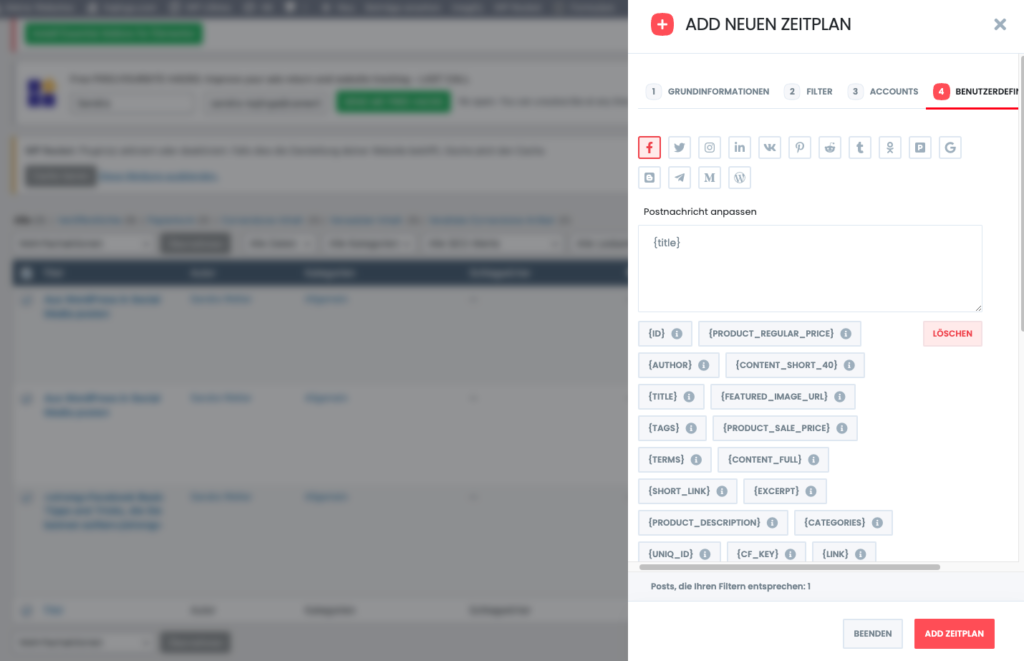So posten Sie von WordPress aus automatisch in sozialen Netzwerken

Im Video oben ist die Option „Im Hintergrund teilen“ deaktiviert, um Ihnen den technischen Ablauf im Hintergrund visuell zeigen zu können. Sie können die Option aktiviert lassen und mit dem Posten starten. Smart Traffic teilt den Beitrag im Hintergrund in Ihren ausgewählten sozialen Netzwerken.
Im Beispiel oben wurde der Beitrag in 10 Sekunden in 4 Communitys geteilt. Wie lange würde es dauern, wenn Sie sich in Ihren Social Media Accounts anmelden und all diese Konten einzeln freigeben? Wir sind uns sicher, es dauert mindestens 15 Minuten. Und das ist noch nicht alles; da Sie möglicherweise Hunderte von Konten, Gruppen, Seiten usw. haben.
Sie können in den Einstellungen auch unterschiedliche benutzerdefinierte Texte für jedes soziale Netzwerk hinzufügen. Wie genau lesen Sie hier
Ihre aktivierten Communitys werden automatisch in die Liste aufgenommen. Sie können sie je nach Beitrag hinzufügen oder löschen.
Bitte hier beim Posten lieber zweimal darauf schauen, ob Ihre gewünschten (und nur diese) Kanäle ausgewählt sind.
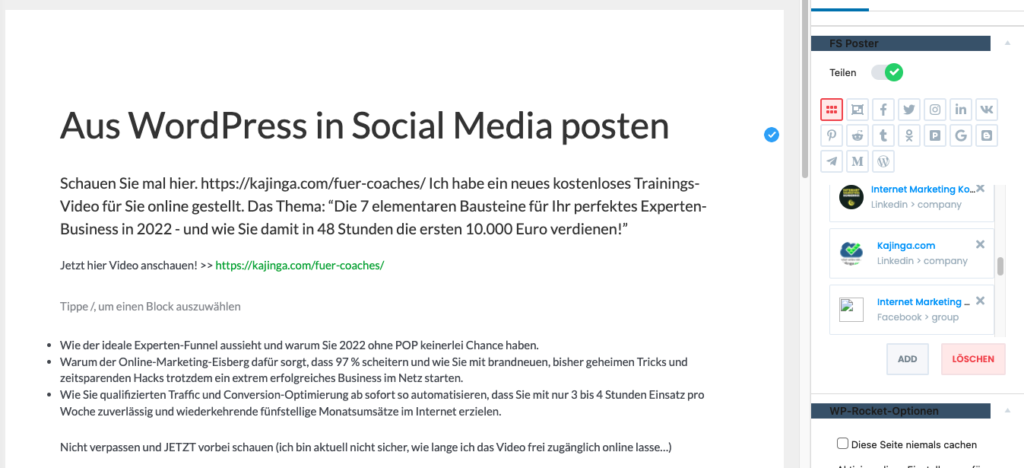
Sie können auch den Post erneut teilen oder den Post nach dem Teilen erneut planen.
Wenn Sie mehrere Blog-Beiträge auf einmal in unterschiedliche Social Media Kanäle teilen möchten, können Sie diese direkt von Ihrer Beitragsseite aus machen und die gewünschten Beiträge über die Mehrfachauswahl -> Häkchen in der ersten Spalte auswählen.
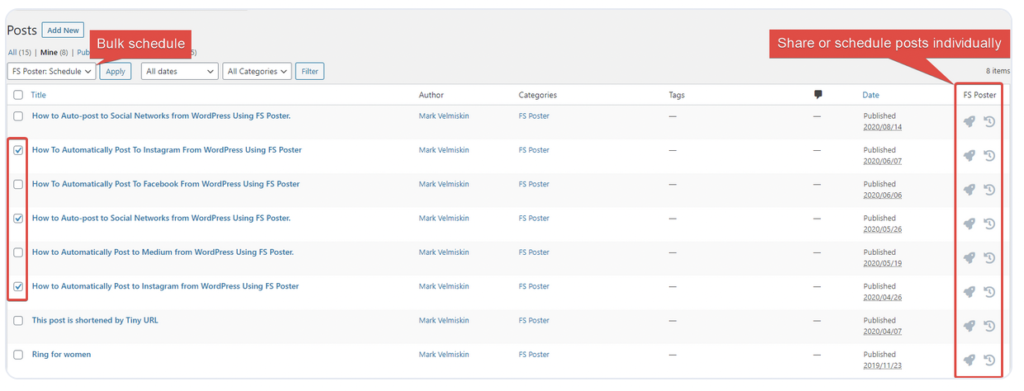
So planen Sie Blog-Posts in sozialen Netzwerken von WordPress aus
Mit dem Zeitplan-Modul können Sie zuvor erstellte oder bereits geteilte WordPress-Beiträge so planen, dass sie in Ihren sozialen Netzwerken zum für Sie idealen Zeitpunkt geteilt werden. Beachten Sie hierbei jedoch unbedingt, dass ein schnelles Posten von Beiträgen auf dasselbe Ziel von Social Media als Spam erkannt werden kann. Daher wird ein Post-Intervall von weniger als 30 Minuten von uns nicht empfohlen, da ein kürzeres Intervall zu einer Sperrung des Social Media-Accounts führen kann.
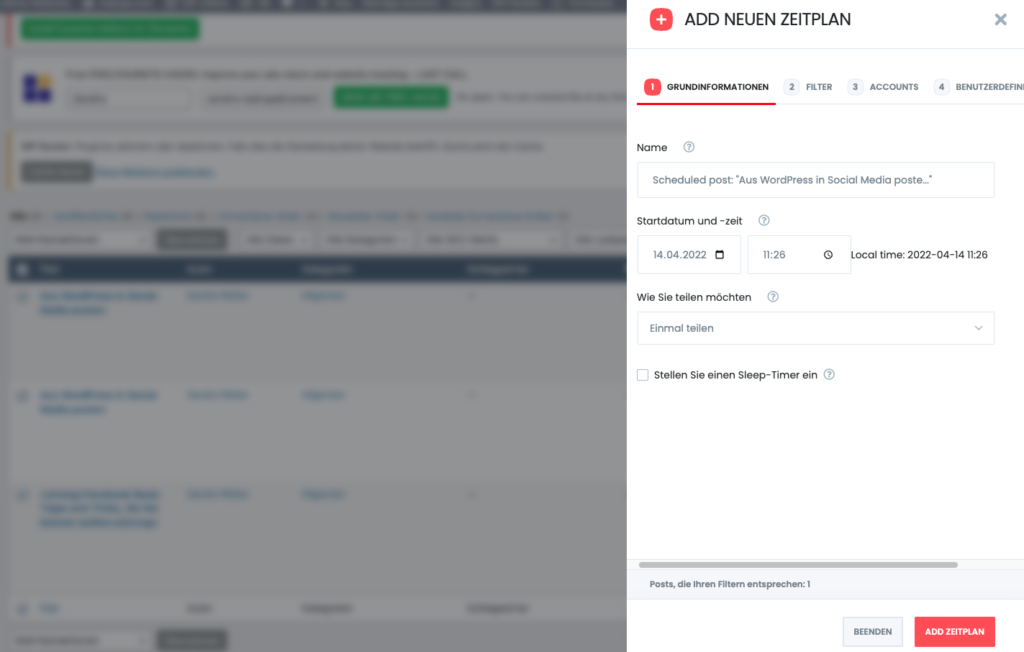
Im Abschnitt „Posten alle“ können Sie für jeden Beitrag eine Intervallzeit festlegen.
Mit „Stellen Sie einen Sleep-Timer ein“ können Sie einen bestimmten Zeitraum ausschließen, in welchen Sie nicht teilen möchten.
Sie haben vier Möglichkeiten, Blog-Beiträge zu teilen:
- Zufällig (ohne Duplikate): teilt jeden Ihrer Beiträge einmal
- Zufällig: teilt alle Ihre Beiträge. Wenn Sie den Zeitplan nicht stoppen, werden Beiträge wiederholt geteilt
- Alte Beiträge zuerst: Beginnen Sie mit dem Teilen Ihres ältesten Beitrags
- Neue Beiträge zuerst: Beginnen Sie mit dem Teilen Ihres neuesten Beitrags
Sie können Beiträge nach Zeit, Typ, Kategorie, Tag sowie ID filtern. In der Registerkarte Account können Sie Ihre gewünschten Ziel-Konten auswählen. Sie können sie je nach Ihren Beiträgen hinzufügen oder löschen.
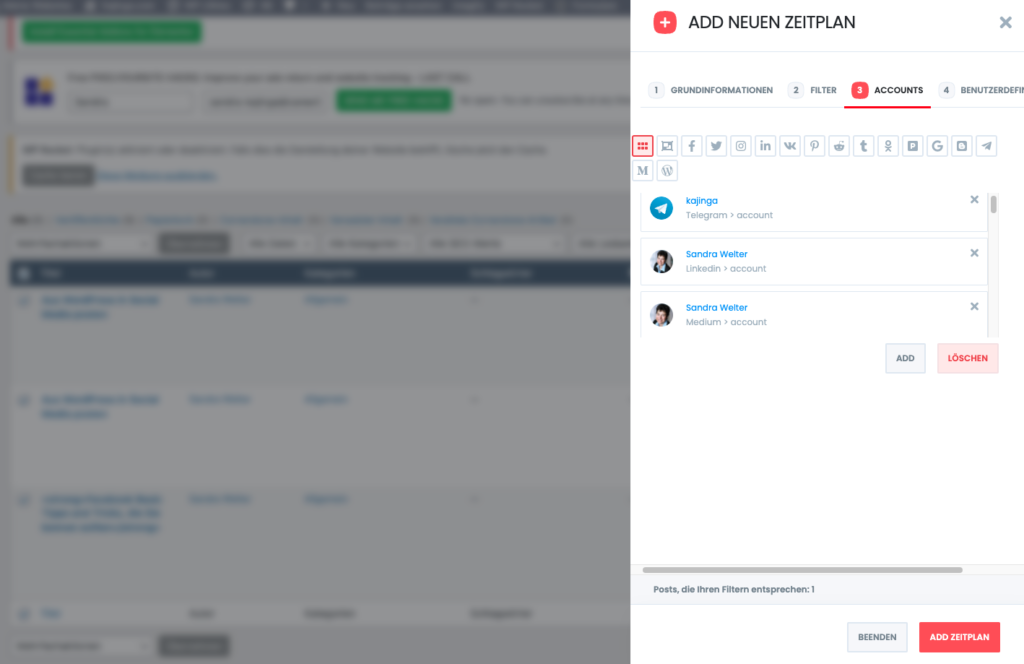
Und in der Registerkarte Benutzerdefinierte Nachrichten können Sie benutzerdefinierten Text für jedes soziale Netzwerk hinzufügen.
Beachten Sie, dass benutzerdefinierter Text in den Einstellungen nicht auf den Zeitplan angewendet wird. Wenn Sie also den geplanten Beiträgen einen benutzerdefinierten Text hinzufügen möchten, müssen Sie den Text zur Registerkarte Benutzerdefinierte Nachrichten hinzufügen.